Apa itu fitur Tamper Protection di Windows 11/10
Salah satu hal terbaik tentang Microsoft adalah mereka mencoba membuat sistem keamanan yang lebih kuat untuk OS mereka. Tamper Protection baru diatur untuk menambahkan lebih banyak fitur utama dalam mengamankan data kami. Tamper Protection adalah pengaturan baru yang tersedia di aplikasi Keamanan Windows(Windows Security) yang memberikan perlindungan tambahan terhadap perubahan fitur keamanan utama, termasuk membatasi perubahan yang tidak dilakukan secara langsung melalui aplikasi.
Apa itu Perlindungan Tamper(Tamper Protection) di Windows 11/10
If you are a home user, you can toggle the setting from the Virus & threat protection settings area in the Windows Security app.
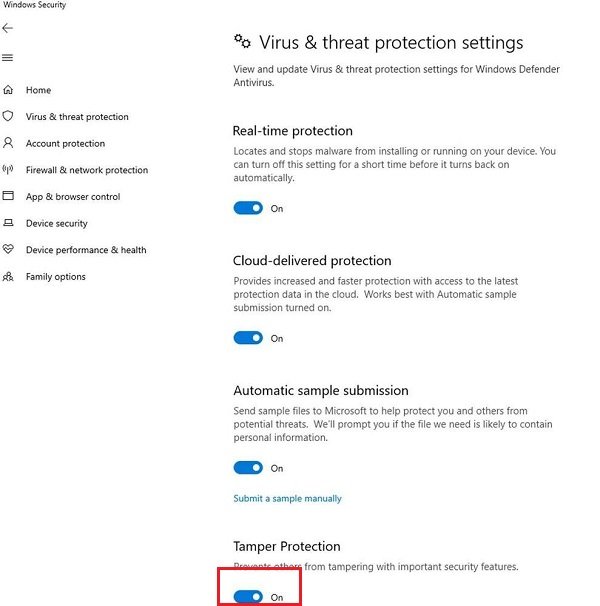
Untuk pengguna rumahan sederhana, Anda dapat menghubungkan pengaturan di aplikasi Anda langsung dari tab Virus dan Ancaman . (Threat)Jika Anda adalah pengguna korporat, Anda dapat menggunakan manajemen Intune untuk mengelola pengaturan keamanan secara terpusat. Fitur ini akan diaktifkan secara default untuk semua pengguna rumahan. Untuk pelanggan perusahaan, ini akan menjadi pilihan.
Fungsionalitas menyeluruh dari fitur keamanan ini masih dalam pengerjaan. Tetapi, Anda dapat menemukan pengaturan pada Windows 11/10 saat ini , Windows Defender Anti-Virus .
Mengaktifkan atau menonaktifkan Perlindungan Tamper(Tamper Protection) di Windows Defender
Untuk mengaktifkan atau menonaktifkan Tamper Protection , Press Win+I untuk membuka Settings . Buka Pembaruan(Update) & keamanan > tab Keamanan Windows (Windows Security)> VirusThreat Protection > Virus & Ancaman > Pengaturan Perlindungan Virus & Threat Protection Settings > Manage Settings . Di sini Anda dapat mengaktifkan atau menonaktifkan Tamper (Off)Protection(Tamper Protection) .
Anda juga dapat menggunakan Intune atau Registry untuk mengaktifkan atau menonaktifkan Tamper Protection(enable or disable Tamper Protection) .
Bagaimana Perlindungan Tamper membantu?
Anda mendapatkan perlindungan real-time berdasarkan Microsoft Defender ATP – yang merupakan perlindungan generasi berikutnya. Ini mencegah orang lain merusak fitur keamanan penting. Anda tidak harus menonaktifkannya. Menawarkan:
- Deteksi malware berbasis cloud dalam hitungan detik.
- Dapatkan IOVA yang merupakan alat pendeteksi file mencurigakan di web.
- Alat pemantauan perilaku yang mendeteksi perilaku mencurigakan di aplikasi aktif.
- Tamper Protection(Tamper Protection) juga mencegah penghapusan atau penonaktifan Windows Defender .
Jika Anda adalah pengguna korporat, Anda dapat memiliki pengaturan terpusat. Namun, peran admin Anda tidak akan dapat mengubah pengaturan tersebut.
For enterprise customers (such as those with a Microsoft Defender ATP license), this feature will be opt-in and can only be managed from the Intune management console. Local device admin users will not be able to change the setting. This ensures that even malicious apps – or malicious actors – can’t locally override the setting. Note that enterprise management is not available in current preview versions of Windows 10, but we’ll be bringing it to preview shortly, says Microsoft.
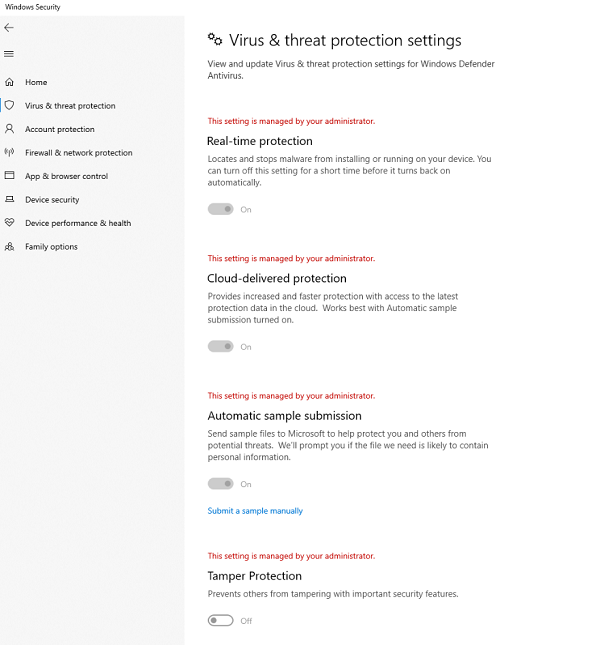
Fungsionalitas penuh dari fitur ini akan dirilis bersamaan dengan rilis mendatang Windows 10 v1903.
Perlindungan tamper(Tamper) dibangun di atas fitur keamanan lain seperti kemampuan Windows Defender Antivirus Sandboxing dan memperluas strategi perlindungan tamper yang ada di Microsoft Defender Advanced Threat Protection .
Perlindungan tamper kini tersedia untuk semua pelanggan , termasuk Enterprise di Microsoft Defender ATP Threat and Vulnerability.
Related posts
Cara Menggunakan Charmap and Eudcedit Alat Built-in Windows 10
Cara Mengaktifkan atau Disable Archive Apps feature di Windows 10
Bagaimana untuk memetakan Network Drive atau menambahkan FTP Drive di Windows 11/10
Cara Mengubah News and Interests Feed Language di Windows 11/10
Apa itu Fast Startup dan cara mengaktifkan atau menonaktifkannya di Windows 10
Cara menggunakan Magnifier di Windows 10 - Tip dan Trik
Cara Melakukan Automatic Startup Repair di Windows 10
Cara menyembunyikan atau menonaktifkan alat administratif di Windows 10
Tampilkan atau Sembunyikan Information Cards di News and Interests pada Windows 10
Cara Mount and Unmount ISO file di Windows 11/10
Cara access and use Advanced Startup options di Windows 10
Miracast tidak berfungsi pada Windows 10 setelah pembaruan
Penyimpanan yang dipesan di Windows 11/10 dijelaskan
Local, LocalLow, Folder Roaming di dalam AppData pada Windows 10
Cara Mengaktifkan dan Use Remote Desktop Connection di Windows 10
System & User Environment Variables di Windows 10 Dijelaskan
Aktifkan Hardware-Accelerated GPU Scheduling di Windows 11/10
Cara memasukkan simbol derajat pada Windows 11/10
Apa itu Telnet? Bagaimana cara mengaktifkan Telnet pada Windows 10?
Cara Mengaktifkan atau Menonaktifkan AutoPlay di Windows 11/10
